
Safe Links for Microsoft Teamsをやってみた。
一般提供開始されたTeamsのフィッシングサイト対策の設定方法を探ってみた。情報元としては下記で知った。
Docsとしては以下
動作のライセンスとしては以下とのこと。
Microsoft 365 AppsまたはMicrosoft 365 Business Premium以上
ポリシー作成
Microsoft 365 Defender を開き、「ポリシーとルール」 - 「脅威ポリシー」 - 「安全なリンク」を開き、作成する。

ポリシーの名前を設定
名前を分かり易く決める。

ユーザとドメイン
ドメイン全体に適用させたいので、onmicro・・・と入れた候補が二つ出てきたのでどちらも適用しておくこととした。
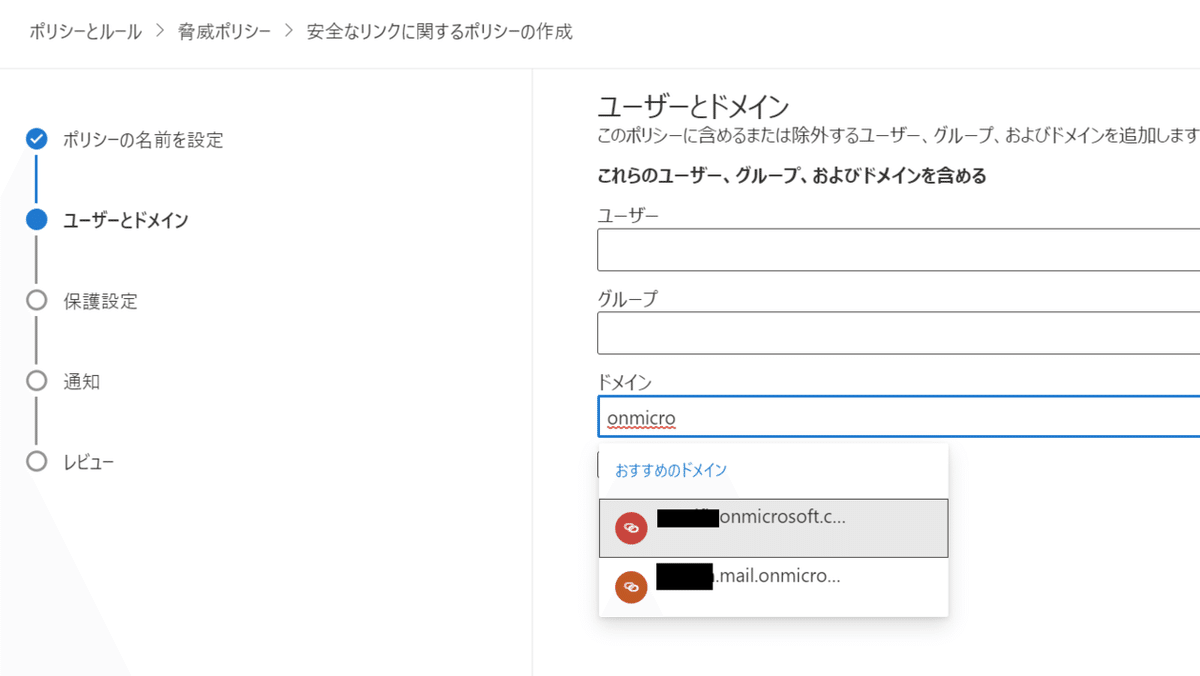
保護設定
恐らくは「Microsoft Teams の中での、不明な、または悪意のある可能性がある URL に対するアクションを選択してください。」が今回の新機能か
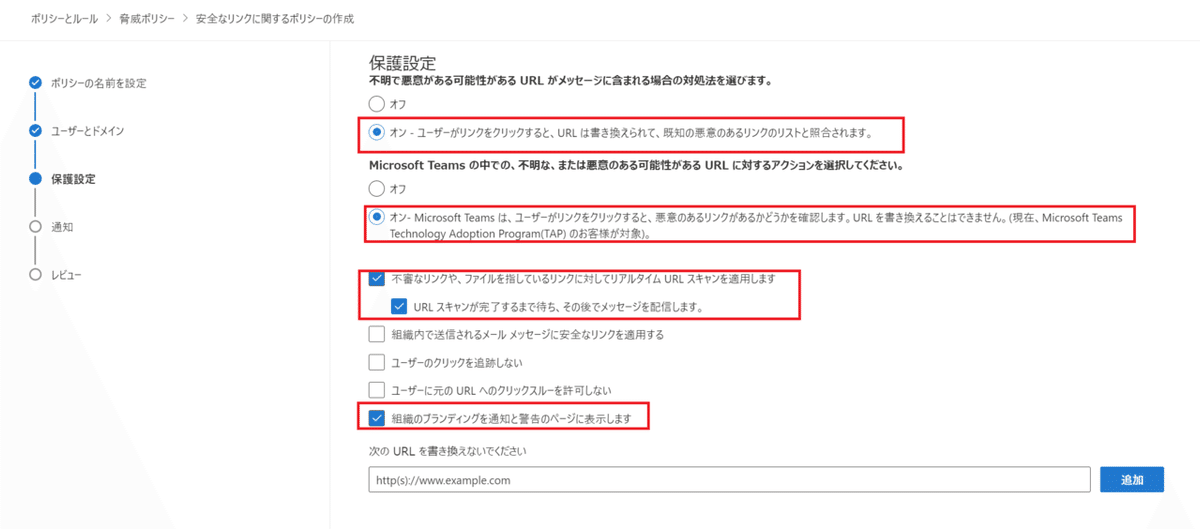
通知
ひとまずそのまま
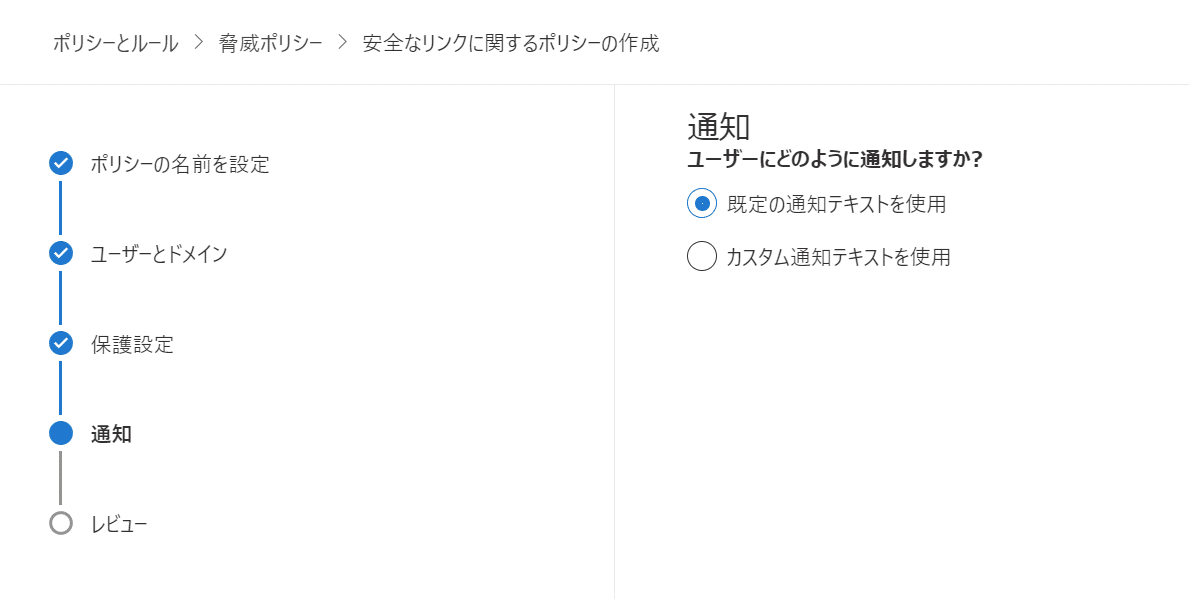
プレビュー
最終確認して、「送信」ボタンをクリック
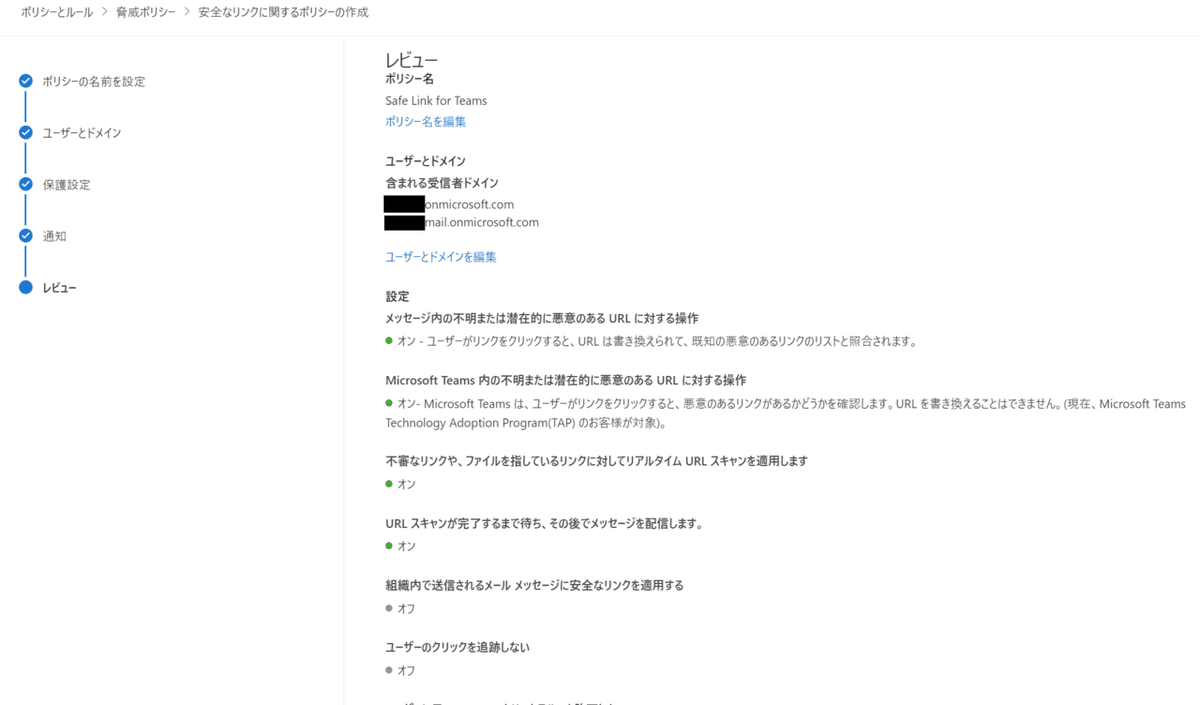
グローバル設定
一覧の「グローバル設定」を開く
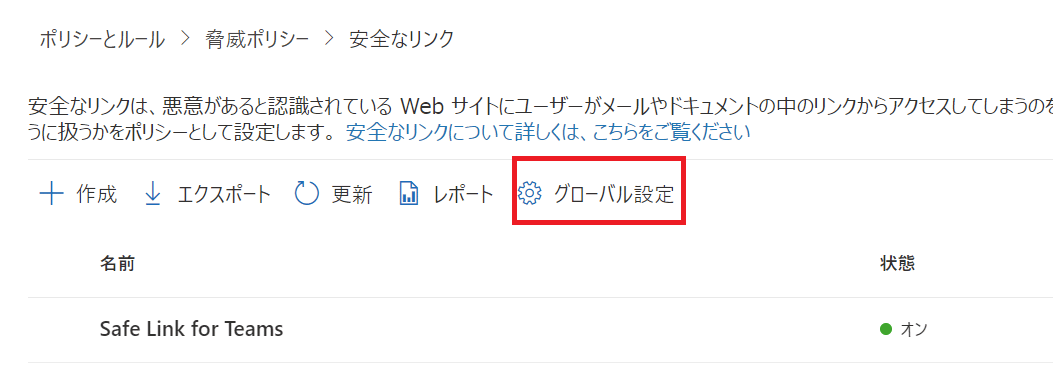
「office365で安全なリンクを使用」にチェックを入れる

反映に30分ほどかかるようなので放置。
テスト
下記サイトの中頃にあるURLでテストする。
Teamsで送信し、送信したものをクリックすると。
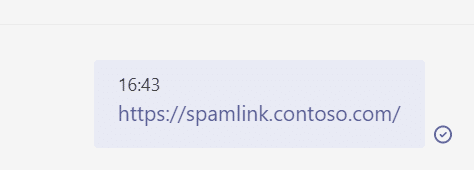
ブラウザでこの文字が出て

無事警告が出た。
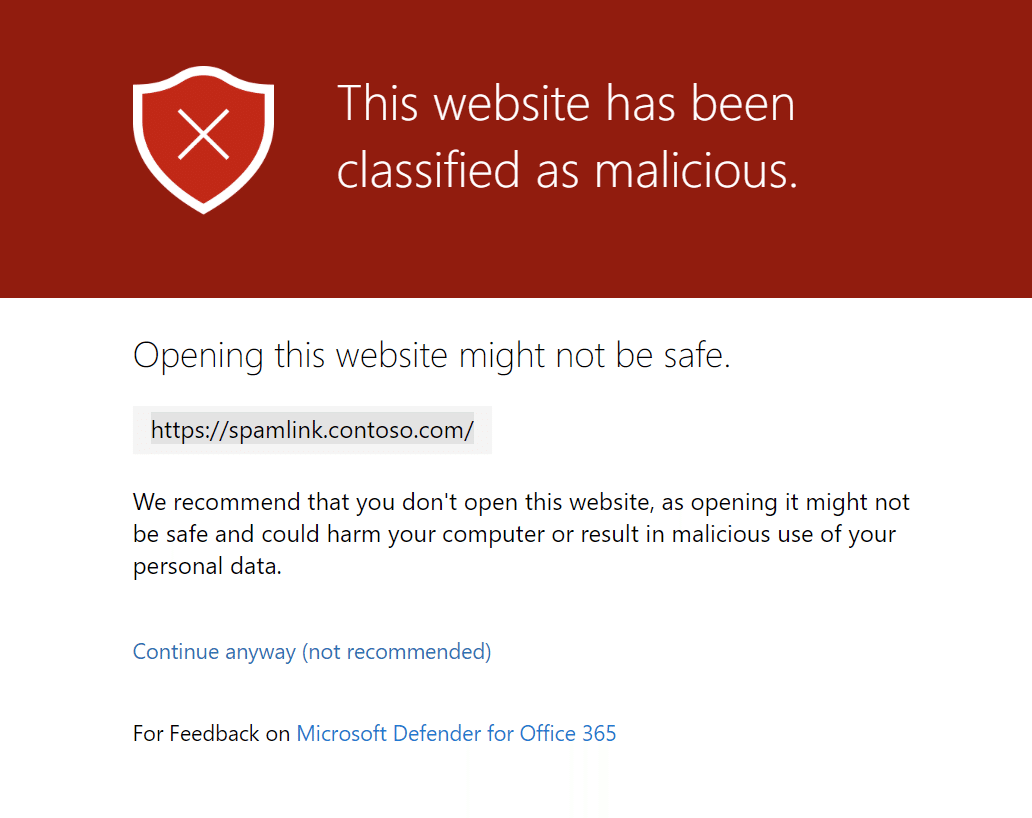
OneDrive上のExcelやWORDに同じURLを貼り付けてリンクしても

同じエラーが出た。
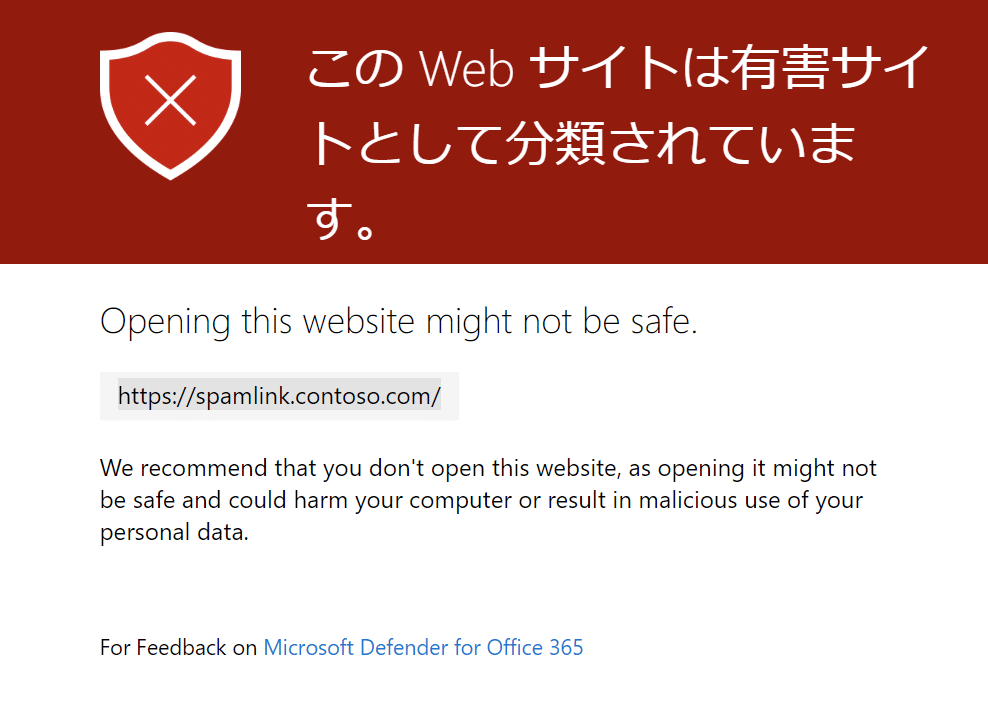
Teams以外の場合、URLの文字列が変わるが、それをさせない設定もある。
確認すると「URLを書き換えずに、安全なリンクAPIを介したチェックのみを行います」という設定がある。
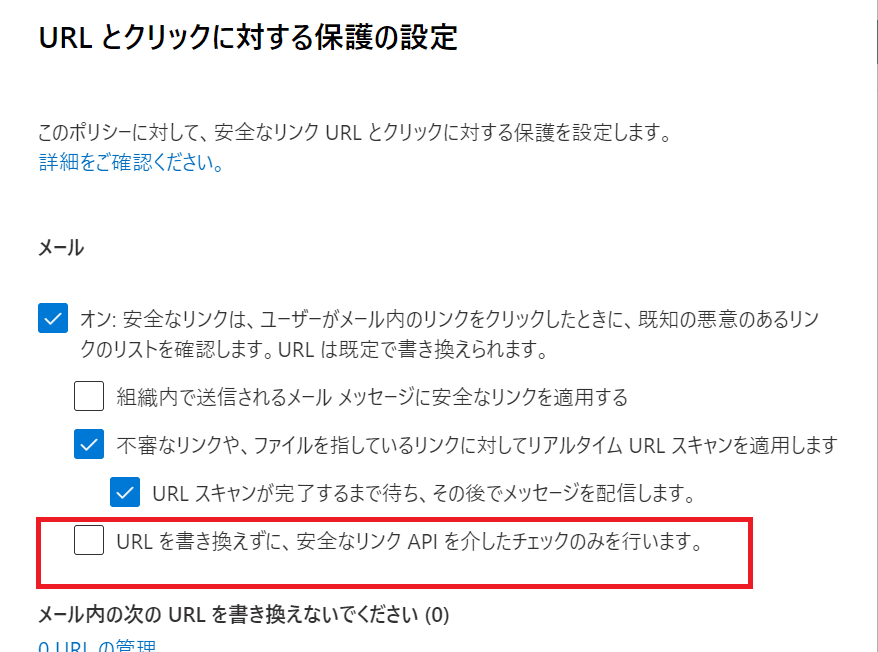
Leanを確認すると下記のような記載がある。

URL書き換え部分についてOutlookクライアントで補完して行うと読める。つまり、利用者全員がOutlookクライアントを使っている環境下でないと、あるべきセキュリティが保てないものを思われる。
文字だけの解釈なので正しい解釈がわかる人はご指摘いただけると助かります。
おわりに
設定としては実に簡単。もっといろいろ設定できるかもしれない。
ひとまずブロックできるようにしておこうよってレベルでこれで良いかと。
「ユーザとドメイン」設定で適用する範囲を絞り込めるので、テストしてから実装が良いかな。
その他Teams関連で調べたのは以下
